ʻO nā mea hou a pau ma iOS 14.2
ʻAper 27, 2022 • Waiho ʻia i: Nā Nūhou Hou & Hoʻolālā e pili ana i nā kelepona akamai
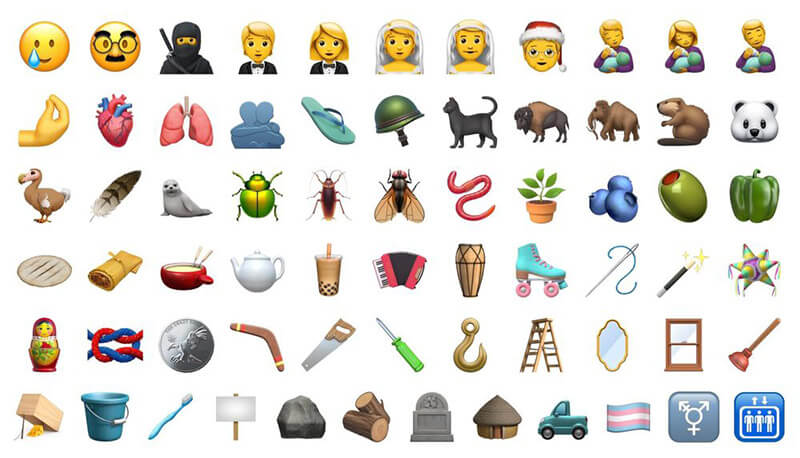
Hoʻopili ʻia me nā hiʻohiʻona hou a hoihoi, ua hāʻawi ʻo iOS 14 i ka pale home iPhone i kahi hoʻoponopono piha me ka hoʻokomo ʻana i nā widget a me ka App Library, a me ka hoʻomaikaʻi ʻana i ka app Messages.
Hiki ke hana ʻia nā widget no kāu mau punahele punahele e mākaukau i ka ʻike e pono ai ma kāu pale home. Hele mai lākou i ʻekolu mau nui like ʻole a hiki iā ʻoe ke hana i ka mea a Apple i kapa ai he Smart Stack o nā widget, e hōʻike ana iā ʻoe i ka widget kūpono e pili ana i nā kūlana like ʻole me ka hoʻohana ʻana i ka mīkini aʻo. Hiki iā ʻoe ke hoʻonohonoho i kahi widget no ka app weather, mele, memo, a me nā mea hou aku, e kiʻi koke i ka ʻike āu e ʻimi nei ma ka nānā ʻana i kāu pale Home.
ʻO kahi hoʻohui nui ʻē aʻe i ka iOS 14 ʻo ia ka App Library. Aia ma ka hope o nā ʻaoʻao Home Screen, Hale Waihona Puke ʻo App i kāu mau polokalamu āpau a hoʻonohonoho maʻalahi iā lākou e nā ʻāpana a me nā hiʻohiʻona āu e hoʻohana pinepine ai a pono ai no ke komo maʻalahi.
Me iOS 14, ua hoʻokomo ʻo Apple i kahi polokalamu hou loa no ka unuhi ʻana. Hāʻawi ka Apple Translate i nā kamaʻilio leo a me nā kikokikona ma 11 mau ʻōlelo like ʻole. Loaʻa iā ia ke ʻano ma ka hāmeʻa e hoʻohana ai i ka wā e hele ai ʻoe a ʻaʻohe ʻike i ka pūnaewele.
Ua hoʻokuʻu ʻo Apple i ka iOS 14.1 a me ka iOS 14.2 hou loa ma Nowemapa 5. ʻO ka hōʻano hou e hele mai me kekahi mau mea palekana e pono ai, a ma luna o 100 emojis hou a me nā hiʻohiʻona hoihoi ʻē aʻe. Manaʻo mau ʻia e hoʻomau i kāu hāmeʻa i kēia lā, no ka mea, ua hoʻokomo pinepine nā mea hou i nā hoʻoponopono palekana e pono ai, akā e noʻonoʻo kākou i nā mea hoihoi a iOS 14.2 e hāʻawi ai.
Nā Emojis Hou
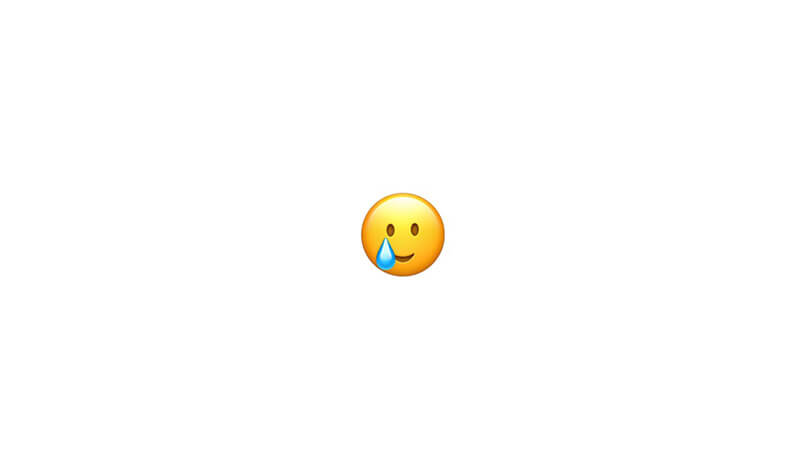
ʻO ka mea maʻamau, hoʻokuʻu ʻo Apple i kahi mana o iOS e loaʻa ai nā emojis hou i kēlā me kēia hāʻule, me ka iOS 14.2 e hāʻawi ana i ka hoʻonohonoho hou o emojis i kēia makahiki. ʻO kekahi o nā emojis hou i kamaʻilio ʻia e pili ana i ka Smiling Face with Tear, kahi hōʻike kūpono o 2020, e like me ka poʻe i kuhikuhi ai ma ka pūnaewele. ʻO nā hoʻohui hou ʻē aʻe e pili ana i ka Disguised Face, Transgender Flag, a me nā ʻano like ʻole o ke kāne no nā emojis e kū nei.
No ka manawa mua, ua hoʻohui ʻia nā ʻano ʻokoʻa kāne o Apple no ka poʻe e ʻaʻahu ana i ka ʻeke a i ʻole ka pale. Ma mua, ua hāʻawi ʻia kahi kāne e ʻaʻahu i ka tuxedo a me ka wahine e ʻaʻahu i ka pale, akā me ka hoʻokuʻu hou ʻana, hāʻawi nā emojis i nā koho no nā wahine a i ʻole nā kāne e ʻaʻahu ai, me ka hoʻolālā kanaka paʻamau.
Hoʻohui hou, lawe mai ka iOS 14.2 emoji update iā Mx Claus, kahi koho koho kāne kāne iā Santa Claus a i ʻole Mrs.
Ke hoʻomau nei me nā mana o mua, hoʻohana ʻo Apple i nā mana hyper-realistic o emojis, ʻaʻole like me nā mea kūʻai aku ʻē aʻe, ke koho nei i nā kiʻi cartoonish hou aʻe. Hiki iā ʻoe ke ʻike i nā emojis holoholona hou i ke ʻano maoli o Apple, me ka Beaver, Beetle, Bison, Black Cat, Cockroach, Dodo, Fly, Mammoth, Polar Bear, Seal, and Worm.
ʻO ka hoʻouka ʻana i ka pākaukau no nā AirPods
Ua hoʻolauna mua ʻo Apple i ka Optimized Battery Charging me iOS 13. Ua manaʻo ʻia e hoʻomaikaʻi i ke ola o ka pākaukau o kāu kelepona ma o ka hoʻemi ʻana i ka manawa i hoʻopiha piha ʻia. Ke hoʻohana ʻia ka hiʻohiʻona, e hoʻopaneʻe kāu iPhone i ke kau ʻana ma mua o 80%. Me ke kōkua o ke aʻo ʻana i ka mīkini, aʻo kāu iPhone i kāu hana maʻamau i kēlā me kēia lā a wānana i ka wā e haʻalele ai ʻoe i kāu kelepona e hoʻopaʻa ana no ka manawa lōʻihi, e like me ka pō, a me nā papa manawa no ka hoʻopau ʻana i ka hoʻopaʻa ʻana i ka manawa e ala ai ʻoe.
Inā ʻaʻole ʻoe i hoʻopau i ka Optimized Battery Charging, pono ia e hoʻopaʻa ʻia ma kāu iOS 13 a i ʻole iPhone ma hope. No ka hoʻololi ʻana i ka hiʻohiʻona, e hele i nā ʻōkuhi> Battery> Health Battery> Optimized Battery Charging.
Me ka iOS 14.2 update, Optimized Battery Charging e hele mai ana i AirPods e hoʻolōʻihi i ke ola pākaukau o kāu mau headphone.
Intercom
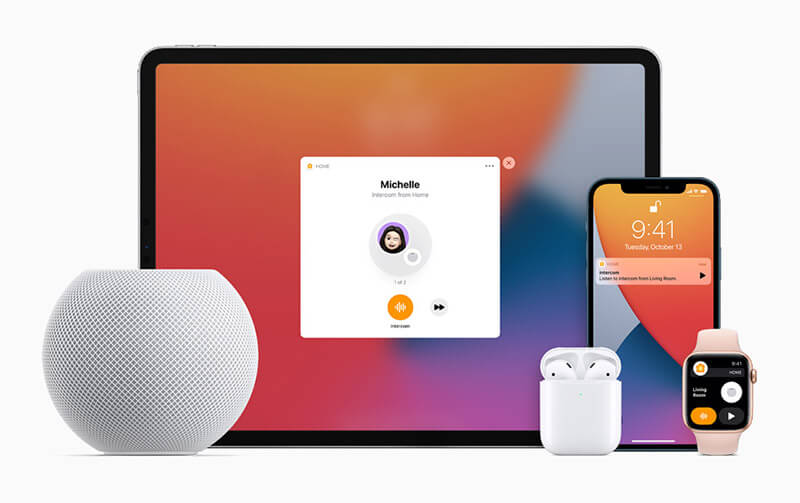
Ua wehe ʻo Apple i ka hiʻohiʻona Intercom me ka HomePod mini i ka hanana ʻOkakopa. Hāʻawi ia i kahi ala wikiwiki a maʻalahi no nā lālā o ka ʻohana e hoʻopili ai kekahi i kekahi ma ka home. ʻAe ʻo Intercom i nā lālā o ka ʻohana e hoʻouna a loaʻa i nā leka pōkole i ʻōlelo ʻia ma o kā lākou HomePod speakers a i ʻole nā mea hana Apple ʻē aʻe e like me iPhone, iPad, Apple Watch, AirPods, a me CarPlay.
Hana ʻo Intercom i ka kamaʻilio ma waena o nā ʻohana a i ʻole nā hoa noho lumi maʻalahi a hoihoi. Hiki i hoʻokahi kanaka ke hoʻouna i kahi leka Intercom mai kahi HomePod i kekahi, "inā ma kahi lumi ʻokoʻa, kahi kikoʻī, a i ʻole nā keʻena he nui i loko o ka home - a e pāʻani koke ko lākou leo ma ka mea ʻōlelo HomePod i koho ʻia," wahi a Apple.
ʻIke mele - hoʻohui hou iā Shazam
Ua loaʻa iā Apple iā Shazam, kekahi o nā polokalamu mele kaulana loa, i ka makahiki 2018. Hoʻohana ʻia ʻo Shazam e ʻike i nā mele e pāʻani ana a puni ʻoe. Mai ka makahiki 2018, ua hoʻohui ʻo Apple i ka hiʻohiʻona ʻike mele me Siri. Inā ʻoe e nīnau iā Siri he aha ke mele e pāʻani nei, e ʻike ia no ʻoe a hāʻawi iā ia e pāʻani ma kāu Apple Music.
Me nā mea hou 14.2, ua hana ʻo Apple i kahi ʻanuʻu e hāʻawi i ka lawelawe ʻo Shazam me ka ʻole o ka pono e hoʻoiho i ka app. Hiki iā ʻoe ke komo pololei i ka hiʻona ʻike mele mai ka Center Control.
No ke komo ʻana i ka hiʻohiʻona hou loa, pono ʻoe e poʻo i ka Settings, a laila Control Center a hoʻohui i ka ʻona Shazam i kāu papa inoa o nā pōkole ma Control Center.
I kēia manawa ʻo ka pāʻani ʻana i ka widget i ka Center Control ua loaʻa hou i kahi hoʻolālā hou ma iOS 14.2. Hiki iā ʻoe ke ʻike i kēia manawa i kahi papa inoa o kāu mau mele mele a i ʻole nā papa mele no ka maʻalahi o ke komo ʻana i kāu mele punahele. Ua loaʻa pū ʻo AirPlay i kahi mea hou, e maʻalahi ke pāʻani mele ma nā ʻaoʻao like ʻole i ka manawa like.
Makemake paha ʻoe
Nā pilikia iPhone
- Nā pilikia lako iPhone
- Nā pilikia pihi Home iPhone
- Nā pilikia kīpē iPhone
- Nā pilikia kelepona iPhone
- ʻAʻole hana ka iPhone Touch ID
- ʻO ka wela nui o iPhone
- ʻAʻole hana ʻia ke kukui uila iPhone
- ʻAʻole hana ʻo iPhone Silent Switch
- ʻAʻole kākoʻo ʻia ka iPhone Sim
- Nā pilikia polokalamu iPhone
- ʻAʻole hana ka iPhone Passcode
- ʻAʻole hana ʻo Google Maps
- ʻAʻole hana ʻia ka iPhone Screenshot
- ʻAʻole hana ʻo iPhone Vibrate
- Ua nalowale nā polokalamu mai iPhone
- ʻAʻole hana nā ʻōlelo aʻoaʻo pilikia iPhone
- ʻAʻole hōʻike ʻia ka pākēneka pākaukau iPhone
- ʻAʻole hōʻano hou ka iPhone App
- ʻAʻole ʻo Google Calendar ʻaʻole sync
- ʻAʻole ʻimi ʻo Health App i nā ʻanuʻu
- ʻAʻole hana ka iPhone Auto Lock
- Nā Pilikia Pākīpika iPhone
- iPhone Media pilikia
- iPhone Echo pilikia
- ʻEleʻele ka pahu kiʻi iPhone
- ʻAʻole e pāʻani ʻo iPhone i ke mele
- IOS Video Bug
- iPhone kelepona pilikia
- iPhone Ringer pilikia
- Pilikia Paʻi Paʻi iPhone
- ʻO iPhone Front Camera pilikia
- ʻAʻole kani ka iPhone
- ʻAʻole kani ka iPhone
- iPhone Mail pilikia
- Hoʻoponopono hou i ka ʻōlelo huna leo leo
- iPhone Email pilikia
- Ua nalowale ka leka uila iPhone
- ʻAʻole hana ka leka uila iPhone
- ʻAʻole e pāʻani ʻia ka leka uila iPhone
- ʻAʻole hiki iā iPhone ke loaʻa ka pilina Mail
- ʻAʻole hana ʻo Gmail
- ʻAʻole hana ʻo Yahoo Mail
- Nā pilikia iPhone Update
- Hoʻopaʻa ʻia ka iPhone ma ka Apple Logo
- ʻAʻole i hāʻule ka polokalamu hou
- iPhone hōʻoia hou
- ʻAʻole hiki ke hoʻokaʻaʻike ʻia ka Pūnaewele Hoʻohou Pūnaewele
- IOS update Pilikia
- Nā pilikia pili iPhone / Pūnaewele
- iPhone Sync pilikia
- Ua pio ka iPhone Hoʻohui iā iTunes
- iPhone ʻAʻole lawelawe
- ʻAʻole hana ka Pūnaewele iPhone
- ʻAʻole hana ka iPhone WiFi
- ʻAʻole hana ka iPhone Airdrop
- ʻAʻole hana ʻo iPhone Hotspot
- ʻAʻole pili nā Airpods i ka iPhone
- ʻAʻole pili ʻo Apple Watch me iPhone
- ʻAʻole hoʻonohonoho nā memo iPhone me Mac

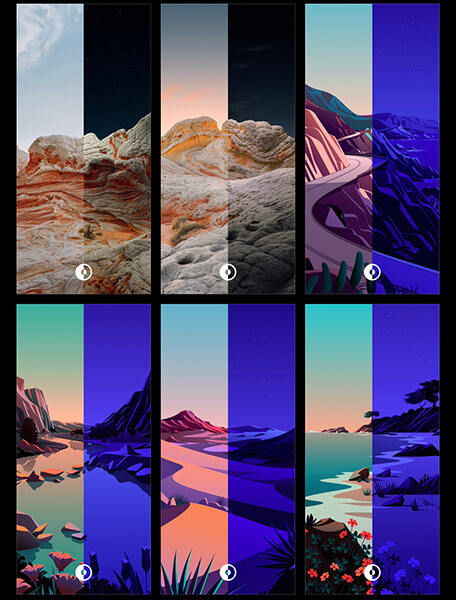
ʻO Alice MJ
Lunahooponopono limahana